диплом. Руководство пользователя 50
 Скачать 3.32 Mb. Скачать 3.32 Mb.
|
Тесты<divclass="block-border"> Вывод таблицы отображения информации о тестах:
@endsection Приведённая логика описывает шаблон MVC реализованный в программной поддержке компетенций специалистов по иностранному языку на базе программной платформы Yii. 3.5 Руководство пользователя При первом входе в систему требуется авторизироваться в системе, форма которой представлена на рисунке 3.11. 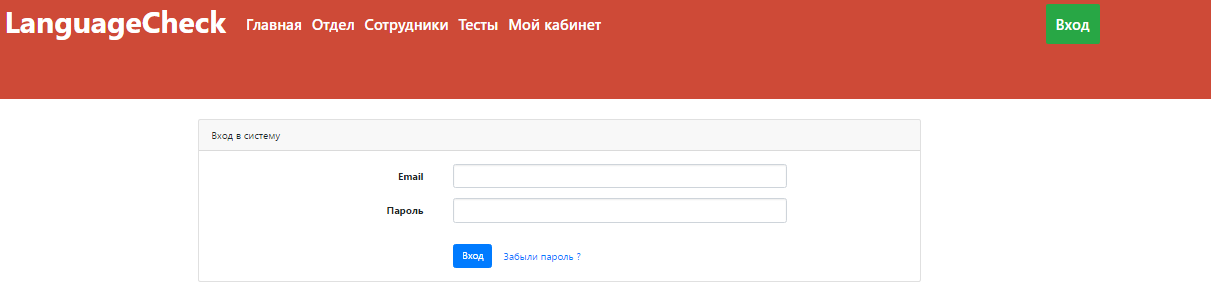 Рисунок 3.11 – Форма авторизации В приведённом окне пользователю требуется ввести пароль и электронную почту для входа в систему. После того как система проверит данные, она предоставляет ему необходимый уровень доступа. Войдя в систему пользователю выводится главное окно системы, показанное на рисунке 3.12. Войдя под ролью администратора системы, пользователю доступен основной функционал системы, а также управление пользователями. 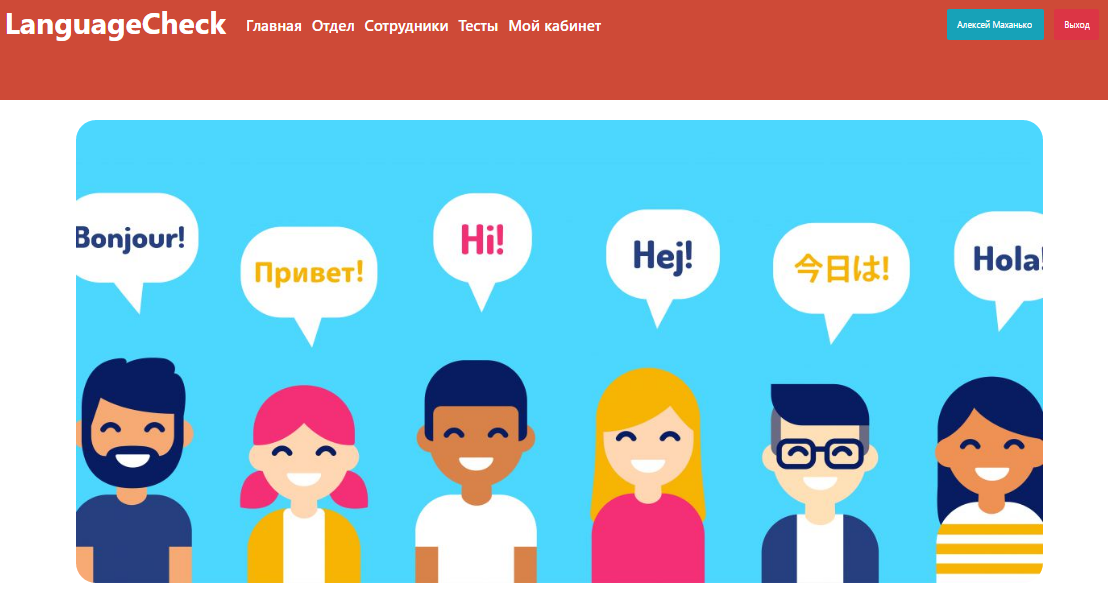 Рисунок 3.12 – Главное окно системы Для того чтобы администратору добавить новый отдел, требуется нажать на кнопку «Добавить», после чего откроется форма добавления, показанная на рисунке 3.13. В представленном окне пользователь вводит персональную информацию о департаменте, указывает руководителя из списка предложенных пользователей и нажимает кнопку «Добавить», после чего вся информация заносится в базу данных и будет доступна пользователю при следующем просмотре. Если требуется изменить информацию об отделе требуется перейти в раздел редактирования отдела. 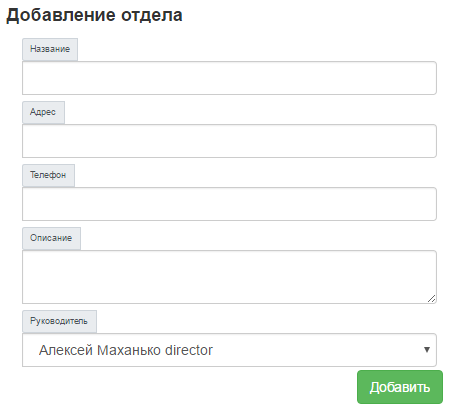 Рисунок 3.13 – Форма добавления отдела компании Далее администратор выбирает отдел и нажимает на кнопку «Просмотреть», после чего открывается окно, показанное на рисунке 3.14. В приведённом окне выводится вся информация по текущему отделу, его руководителю, а также списку сотрудников отдела. Также в приведённом окне выводится информация о том, какие обязательные программы тестирования необходимо пройти данному отделу. Для того чтобы добавить нового сотрудника, необходимо перейти во вкладку «Сотрудники» и нажать кнопку «Добавить», после чего откроется форма, показанная на рисунке 3.15. Введя все персональные данные, выбрав необходимый отдел, пользователь добавляется в базу данных, а персональные данные для верификации и авторизации пользователя высылаются на электронную почту. Данные полученные администратором пользователь может изменить в личном кабинете. Просмотр пользователя доступен администратору, если нажать на кнопку «Просмотреть» напротив выбранного сотрудника. Окно просмотра сотрудника представлено на рисунке 3.16. В данном окне выводится персональная информация сотрудника, а также список пройденных тестирований, результаты которых можно просмотреть. 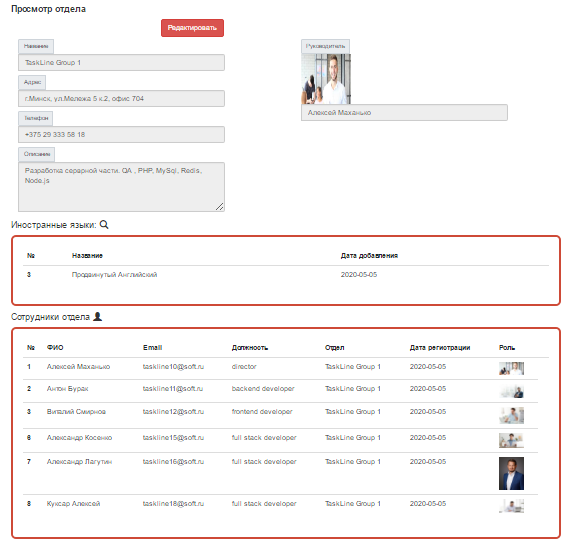 Рисунок 3.14 – Окно просмотра отдела компании 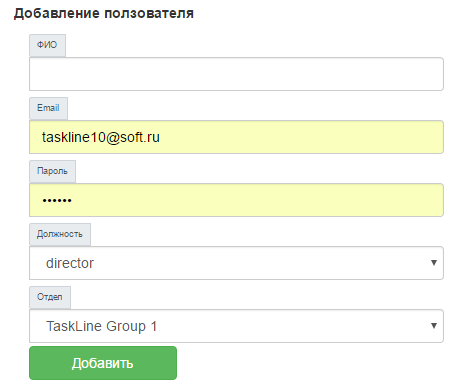 Рисунок 3.15 – Форма добавления нового сотрудника 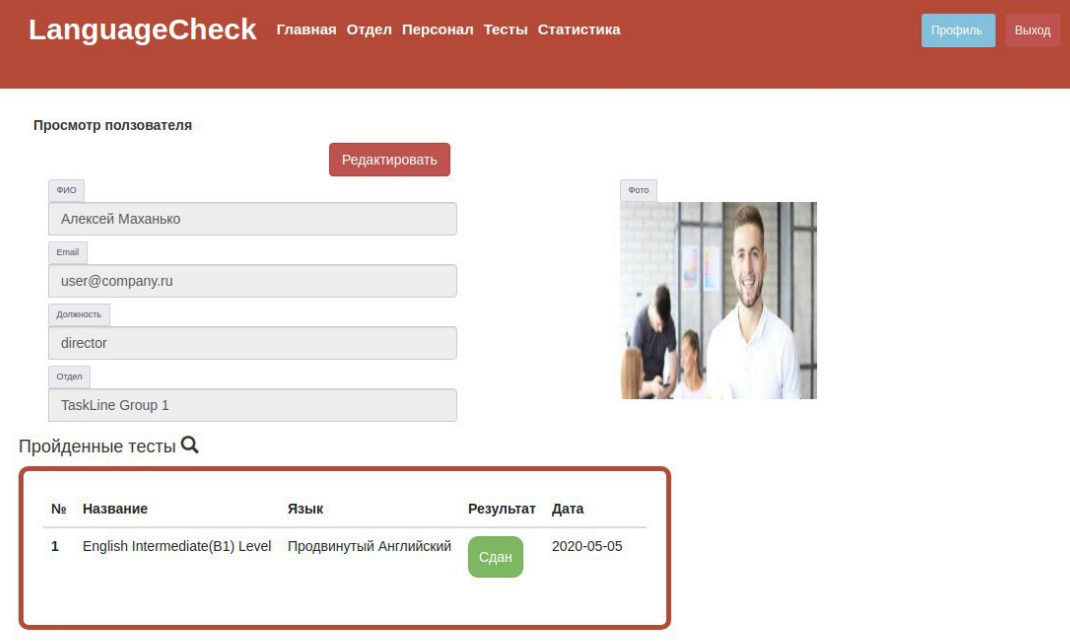 Рисунок 3.16 – Просмотр профили сотрудника Далее произойдёт вход под ролью экзаменатора. Данный пользователь составляет тесты для прохождения и назначает их отделам. Данному пользователю доступна информация о результат тестирования сотрудников компании. Для того чтобы начать работу с тестированием, требуется перейти во вкладку «Тесты», окно которого показано на рисунке 3.17. 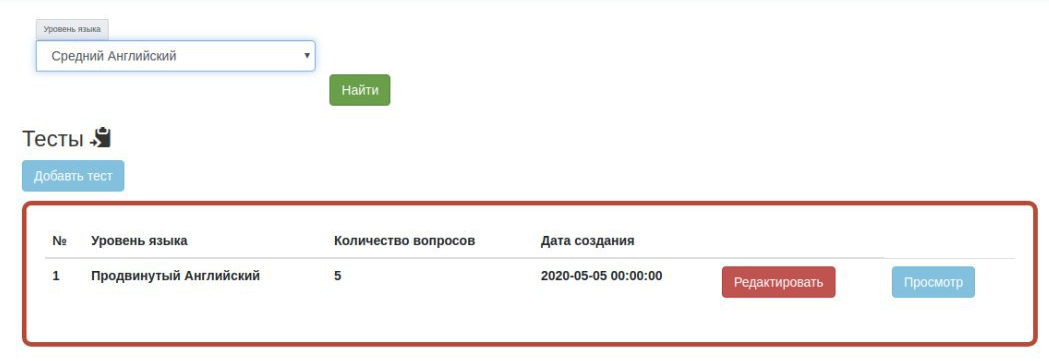 Рисунок 3.17 – Просмотр профили сотрудника В приведённом окне располагается информация о представленных тестах. Тесты сортируются по виду языка, а также по уровню сложности. Для того чтобы добавить новый тест, требуется нажать на соответствующую кнопку, после чего откроется форма добавления, показанная на рисунке 3.18. Для начала требуется определится с типом вопроса, после чего загрузить файл или аудио, после чего ввести вопрос. В зависимости от выбора типа ответа выводится форма с добавление требуемых вопросов, по завершению добавления ответов и вопросов, экзаменатору выводится окно полученного теста. Все вопросы и ответы можно отредактировать. Окна добавления вопросов представлены на рисунках 3.19-3.20. Окно просмотра страницы теста показано на рисунке 3.21. 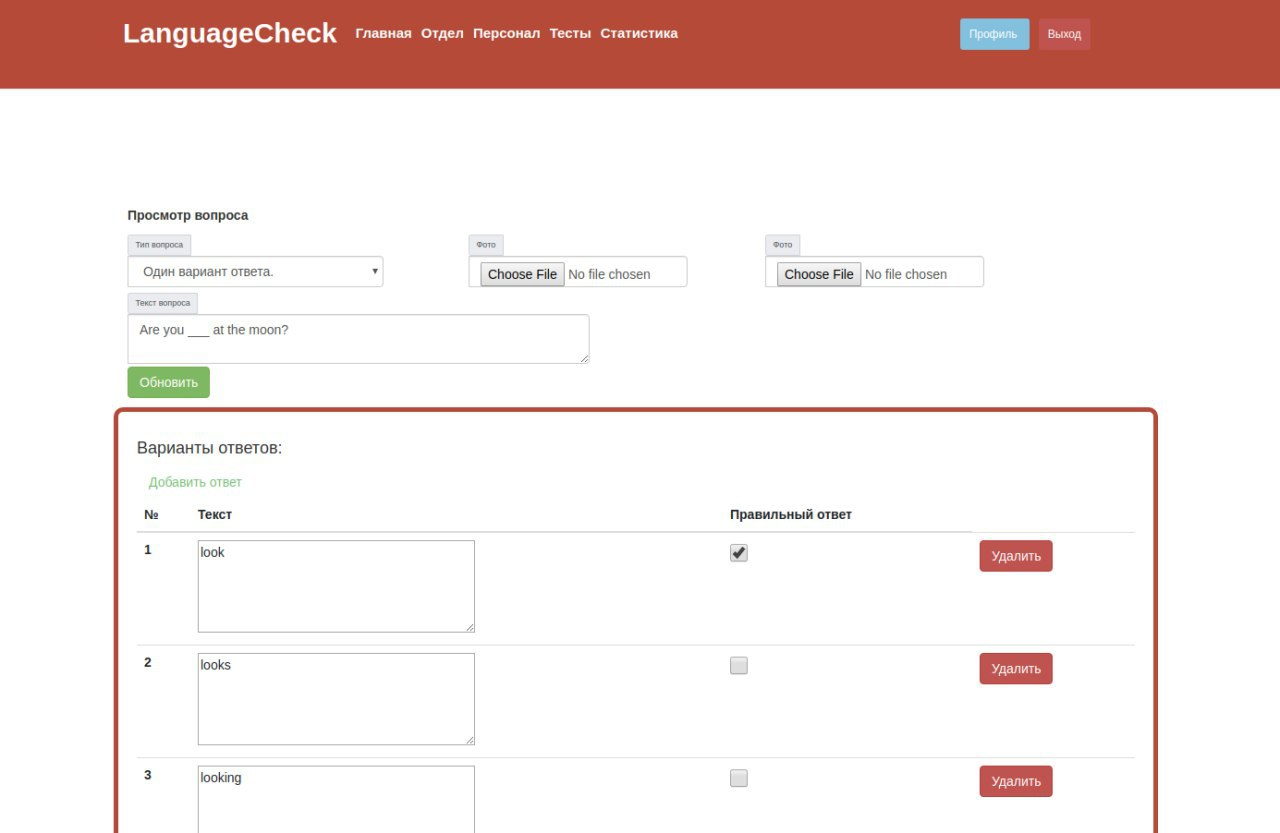 Рисунок 3.18 – Форма добавления вопроса 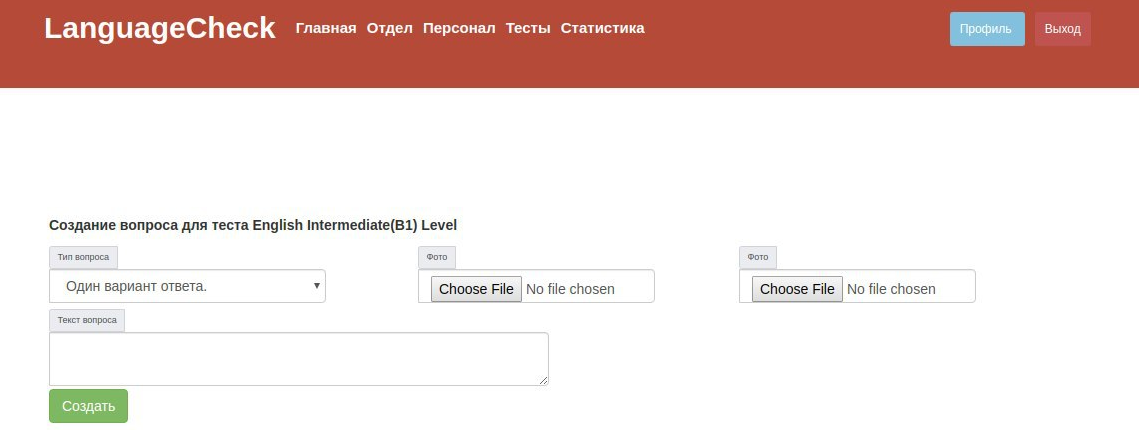 Рисунок 3.19 – Форма добавления вопроса 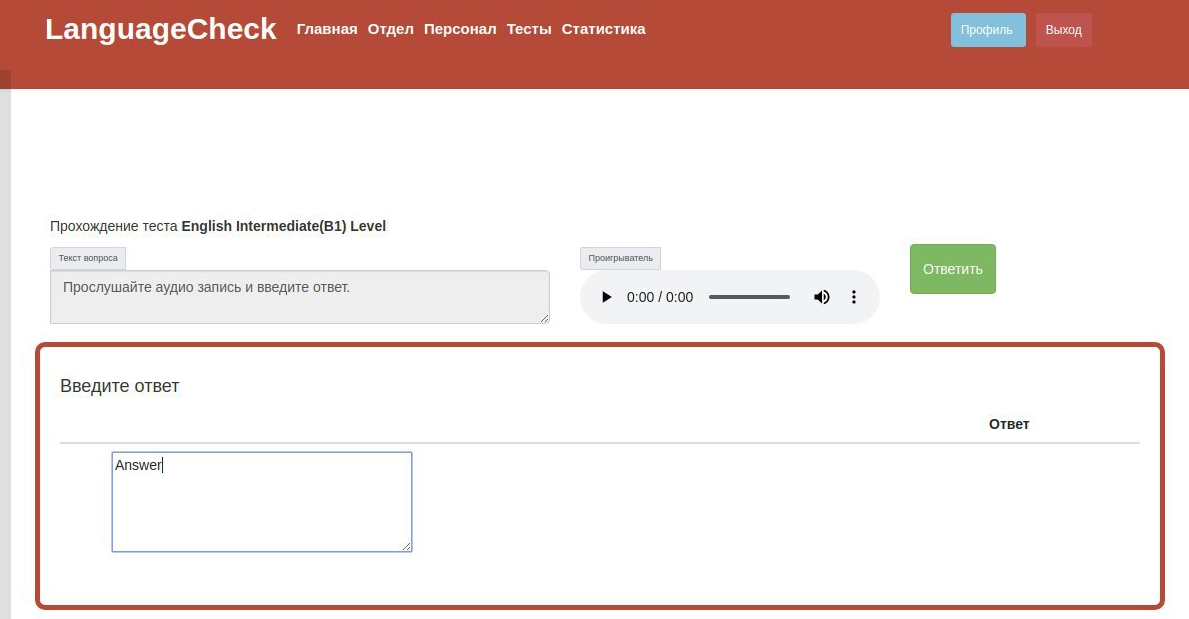 Рисунок 3.20 – Форма добавления вопроса 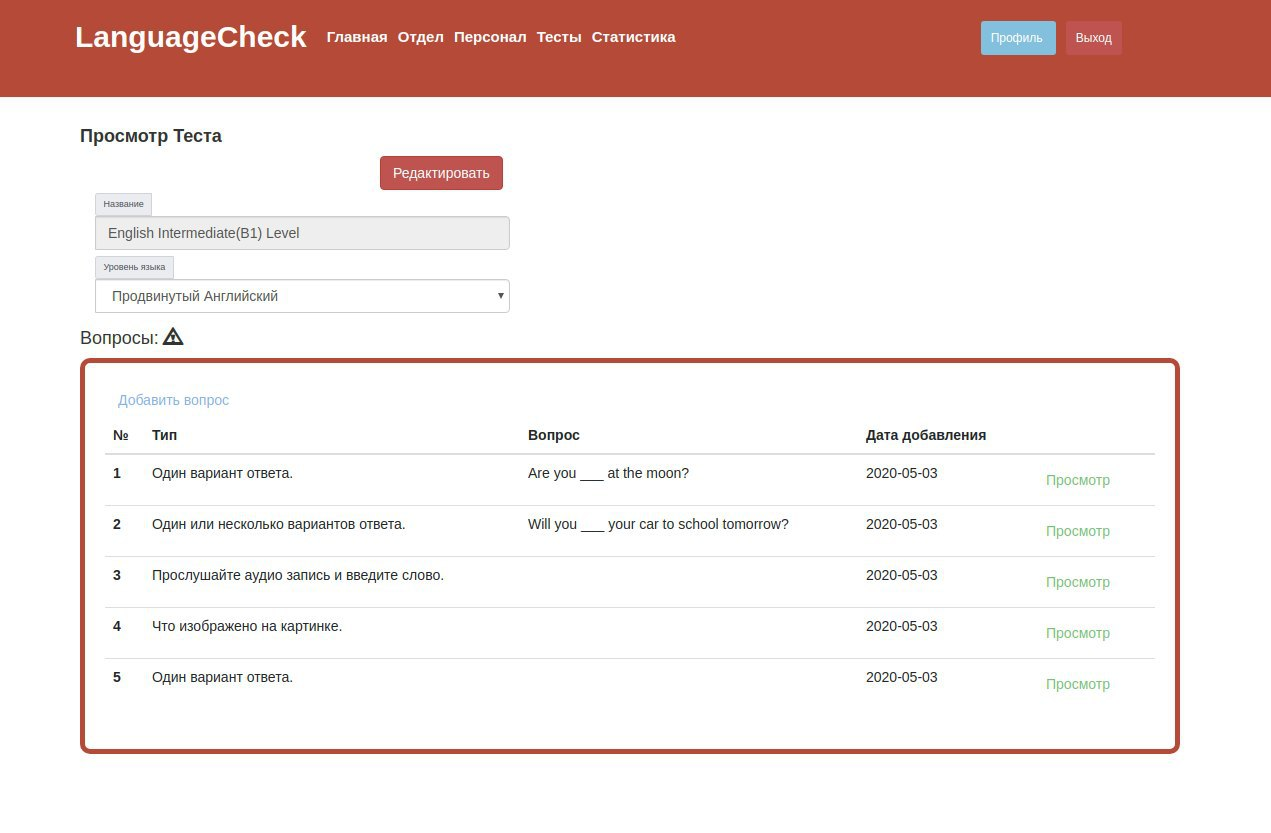 Рисунок 3.21 – Окно просмотра теста Далее произведём вход под ролью сотрудника. Чтобы просмотреть личный кабинет, требуется перейти в соответствующую вкладку, показанную на рисунке 3.22. 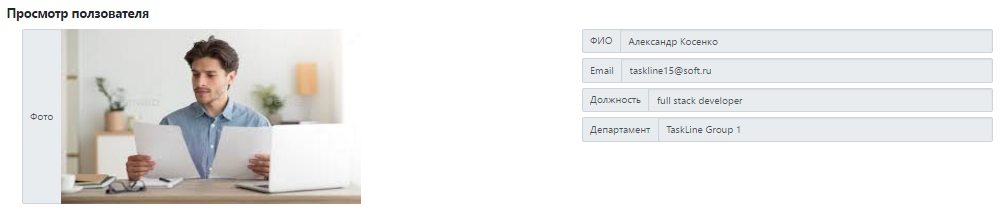 Рисунок 3.22 – Окно просмотра личного кабинета Нажав на вкладку «Тесты», сотрудник переходит к списку доступных тестов для прохождения, окно которого показано на рисунке 3.23.  Рисунок 3.23 – Окно просмотра доступных тестов Нажав на тест, сотрудник проходит его, отвечает на представленные вопросы. По завершению тестирования сотруднику выводится результат о проведённой проверке знаний. Результаты будут доступны пользователю в личном кабинете, а также администратору и экзаменатору. Окно вывода результатов тестирования представлено на рисунке 3.24. 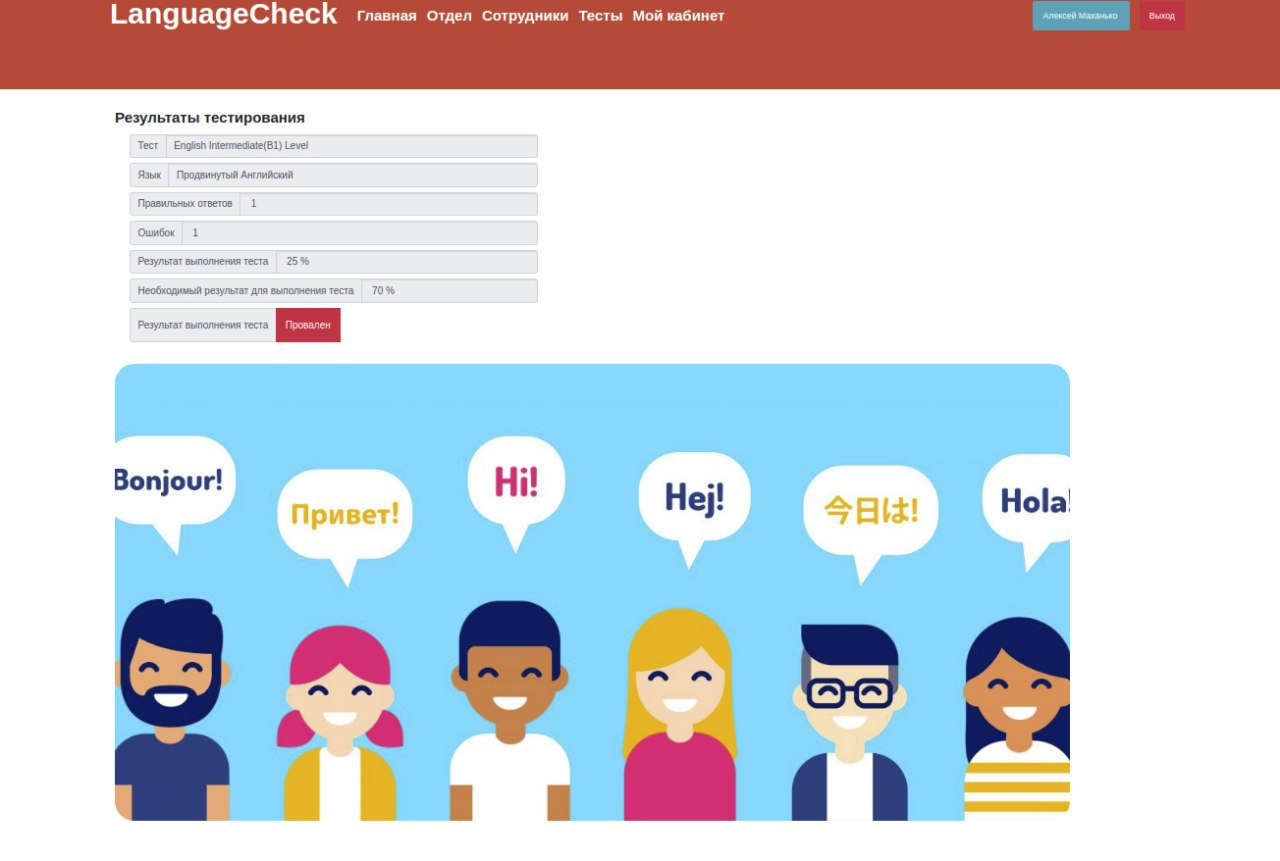 Рисунок 3.24 – Окно просмотра результатов тестирования После того как работа в систему завершена, пользователь нажимает кнопку выхода, все данные успешно сохраняются и происходит переход на страницу авторизации. В результате выполненной работы была разработана система, включающая все положительные аспекты ее аналогов. Система реализована как веб приложение с удобным и функциональным интерфейсом, простотой использования и обслуживания системы. Продукт будет относительно недорогим стоимостью создания, внедрения и обслуживания продукта. 4 ТЕХНИКО-ЭКОНОМИЧЕСКОЕ ОБОСНОВАНИЕ РАЗРАБОТКИ И ИСПОЛЬЗОВАНИЯ ПРОГРАММНОЙ ПОДДЕРЖКИ КОМПЕТЕНЦИЙ СПЕЦИАЛИСТОВ ПО ИНОСТРАННОМУ ЯЗЫКУ Характеристика программного средства В дипломном проекте разработана программная поддержка формирования компетенций специалистов, связанных с владением иностранными языками. Данное приложение разрабатывается командой разработчиков компании EPAM для собственных нужд. В настоящее время компания имеет проекты и сотрудничество в различных уголках мира, тем самым появляется необходимость в наличии специалистов, которые, помимо профессиональных навыков, будут иметь компетентность во владении иностранным языком, так как довольно часто приходится общаться с иностранными заказчиками и обсуждать условия работы. Тем самым встаёт вопрос о создании программной поддержки, автоматизирующей процесс проверки знаний сотрудников по иностранным языкам. Ранее вся аттестация проводилась лично с сотрудниками и экзаменаторами, а сейчас сотрудники лично участвовать не будут. На данный момент экзаменаторы создают тестирующие программы и задания, направленные на оценку знаний языка и его уровня для выбранного проекта. Сотрудник в свою очередь получает доступ к тестированию, проходит его в режиме онлайн. Система автоматизирует операции по учёту сотрудников компании, проведению операций по проверке знаний и навыков, а также позволит повысить эффективность и оперативность работы при проведении тестирования сотрудников. Особенности системы: добавление тестов на различные темы и различной сложности, позволяющие качественно проверять сотрудников на знание необходимого материала; уменьшение времени на создание, внедрение теста на выбранную тематику; простота работы с системой, удобный интерфейс; проведение анализа сдач, формирование графика успеваемости. Внедрение программной поддержки позволит: уменьшить время на проверку и аттестацию сотрудников; ускорить работы по обработке и оформлению отчётов о ходе тестирования; вести аналитику проделанной работы. Внедрение программного модуля позволит предприятию получить прирост чистой прибыли за счет экономии на заработной плате и начислениях на заработную плату сотрудников по работе с оценкой персонала компании «Epam» в результате снижения трудоемкости работ, связанных с проведением тестирования сотрудников по иностранным языкам. Расчет сметы затрат и отпускной цены программного средства 4.2.1 Основная заработная плата исполнителей проекта определяется по формуле 4.1: 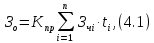 где  – коэффициент премий (1,5); – коэффициент премий (1,5);n – категории исполнителей, занятых разработкой программного средства;  – часовая заработная плата исполнителя i-й категории, р.; – часовая заработная плата исполнителя i-й категории, р.; – трудоёмкость работ, выполняемых исполнителемi-й категории, определяется исходя из сложности разработки программного обеспечения и объёма выполняемых им функций, ч. – трудоёмкость работ, выполняемых исполнителемi-й категории, определяется исходя из сложности разработки программного обеспечения и объёма выполняемых им функций, ч.В разработке участвует три специалиста: middle-программист, junior-программист и тестировщик. Месячная заработная плата исполнителей (без премии) соответствует размеру, установленному в организации в соответствии со штатным расписанием. Расчет основной заработной платы представлен в табл. 4.1. Таблица 4.1 – Расчет основной заработной платы
Продолжение таблицы 4.1
4.2.2 Дополнительная заработная плата исполнителей проекта определяется по формуле: 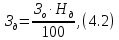 где  – норматив дополнительной заработной платы (15%). – норматив дополнительной заработной платы (15%).После подстановки значений в формулу (4.2) дополнительная заработная плата составит: 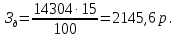 4.2.3 Отчисления на социальные нужды (  ) определяются в соответствии с действующими законодательными актами по формуле: ) определяются в соответствии с действующими законодательными актами по формуле: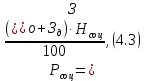 где  ‒ ставка отчислений в ФСЗН и Белгосстрах (в соответствии с действующим законодательством по состоянию на 01.01.2022 г. ‒ 34,6 %). ‒ ставка отчислений в ФСЗН и Белгосстрах (в соответствии с действующим законодательством по состоянию на 01.01.2022 г. ‒ 34,6 %).Подставив значения в формулу (4.3), получим:  4.2.4 Затраты по статье «Прочие расходы» (  ), связанные с разработкой программного средства, определяются по формуле: ), связанные с разработкой программного средства, определяются по формуле: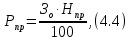 где  – норматив накладных расходов (20%). – норматив накладных расходов (20%).После подстановки значений в формулу (4.4) накладные расходы составят:  Общая сумма затрат на разработку программного средства (  ) рассчитывается по формуле: ) рассчитывается по формуле: По формуле (4.5) получаем сумму затрат по всем статьям сметы:  р. р. |
